最近有用户在使用电脑时遇到了提示windows10无法正确启动的情况。如果需要修复,小编认为可以尝试在右下角的高级选项中点击进入,然后进行相关设置。或者可以通过重装系统来解决问题。具体操作步骤看小编是怎么做的!
windows10未能正确启动解决方案。
方法1:
1.启动电脑,启动到Windows10开机LOGO时按住电源键强制关机。

2.重复步骤3次左右,启动后就会出现& ldquo自动修复& rdquo界面,我们点击高级选项进入。

3.接下来,我们将进入选择一个选项的界面,然后点击& ldquo故障排除& rdquo。

4.进入故障排除后,选择& ldquo。重置这台电脑& rdquo。

5.如果没有重要资料,小编建议删除所有内容,如果有保留。

6.接下来,一定要选择,只安装Windows的驱动器。

7.之后你的电脑会正常复位,类似于重装系统。这很费时间。重置完成后,您的计算机可以正常启动。
方法2:重新安装系统
优盘制作教程
注意:在制作过程中,u盘会被格式化,请注意u盘中重要文件的备份。如果系统需要安装在c盘上,重要文件不要放在c盘和桌面上。
1.首先关闭所有杀毒软件,然后运行小白号安装程序主软件,会有提示。仔细阅读后,点击我知道进入工具。
 2.进入工具后,在顶部选择u盘启动,进入u盘启动盘制作界面。
2.进入工具后,在顶部选择u盘启动,进入u盘启动盘制作界面。
 3.保持默认格式和分区格式,无需手动更改。点击开始制作。
3.保持默认格式和分区格式,无需手动更改。点击开始制作。
 4,工具会自动提示是否开始制作。注意:制作工具会清理u盘中的所有数据,并且无法恢复。请提前将重要数据文件存储在u盘中。
4,工具会自动提示是否开始制作。注意:制作工具会清理u盘中的所有数据,并且无法恢复。请提前将重要数据文件存储在u盘中。
 5.等待USB闪存驱动器完成。
5.等待USB闪存驱动器完成。
 6.u盘制作完成后,工具会提示并显示引导当前电脑u盘的快捷键。
6.u盘制作完成后,工具会提示并显示引导当前电脑u盘的快捷键。
 7.制作完成后,需要测试当前u盘启动盘是否制作完成。需要点击右下方模拟boot -BIOS引导,看看当前的USB启动盘是否已经制作成功。
7.制作完成后,需要测试当前u盘启动盘是否制作完成。需要点击右下方模拟boot -BIOS引导,看看当前的USB启动盘是否已经制作成功。
 8.等一下,这个界面显示成功就代表成功了。
8.等一下,这个界面显示成功就代表成功了。
 9.然后关闭软件,用户需要将下载的系统移动到u盘。
9.然后关闭软件,用户需要将下载的系统移动到u盘。
 USB闪存驱动器系统安装步骤
USB闪存驱动器系统安装步骤
1.打开小白号 Installer Master,找到你电脑主板的u盘快捷键。然后重启电脑。进入主板logo界面时,按下键盘中对应的u盘启动快捷键,选择自己的u盘启动。
 2,进入u盘启动盘界面,键盘& uarr& darr选择[02] Windows 10 PE x64(网络版)进入。
2,进入u盘启动盘界面,键盘& uarr& darr选择[02] Windows 10 PE x64(网络版)进入。
 3.进入PE系统后会自动打开一键重装工具,选择下载的Win10系统的Ghost文件或者Win10系统的ISO镜像。
3.进入PE系统后会自动打开一键重装工具,选择下载的Win10系统的Ghost文件或者Win10系统的ISO镜像。
 4,然后选择安装系统的分区,并单击下一步。
4,然后选择安装系统的分区,并单击下一步。
 5.进入这个界面,直接点击安装。
5.进入这个界面,直接点击安装。
 6,则系统会自动进入备份界面。
6,则系统会自动进入备份界面。
 7.备份完成后,系统会提示用户重启并拔下u盘。
7.备份完成后,系统会提示用户重启并拔下u盘。
 8.重启后会自动进入系统安装界面。等待系统自动安装,然后就可以进入系统了。
8.重启后会自动进入系统安装界面。等待系统自动安装,然后就可以进入系统了。

 小白号
小白号











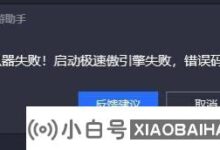



评论前必须登录!
注册